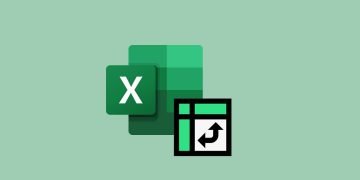[ad_1]
Vous n’avez pas de webcam, mais vous avez un iPhone/iPad ? Dans ce cas, que diriez-vous de pouvoir transformer votre appareil Apple en webcam? Eh bien, c’est possible! Pour ce faire, je vous présente aujourd’hui VibeCam, une application gratuite qui vous permet deutiliser votre iPhone ou iPad comme webcam sur un PC Windows. Pour en savoir plus, je vous invite à continuer à lire cet article.
Utilisez votre iPhone comme webcam sur un PC Windows
VibeCam est une application gratuite qui vous permet d’utiliser votre iPhone comme webcam sur n’importe quel PC Windows. Il suffit d’installer l’application sur les deux appareils et de les connecter sur le même réseau. Vous pouvez ensuite commencer à diffuser les flux vidéo et audio de votre iPhone vers votre PC. Mais ce n’est pas tout !
L’application VibeCam vous offre également de nombreuses fonctionnalités intéressantes. Tout d’abord, l’application est équipée d’une intelligence artificielle capable d’améliorer la qualité de l’image en un seul clic. De plus, si vous n’avez pas d’arrière-plan vert, l’application vous propose de flouter l’arrière-plan ou de mettre un arrière-plan virtuel. Vous pouvez choisir parmi des millions de modèles disponibles sur Unsplash ou choisir une image à partir de votre ordinateur.

De plus, VibeCam vous permet d’appliquer de nombreux filtres et effets pour embellir votre image, mais aussi de prendre une photo, d’enregistrer une vidéo au format MP4 ou MOV, d’ajuster la balance des blancs, la saturation, la luminosité, le contraste et bien plus encore.
Une fois que vous avez configuré l’application, vous pouvez utiliser votre iPhone comme webcam dans Zoom, Teams, Google Meet, Webx, Skype, OBS, Discord et bien d’autres. VibeCam offre un streaming vidéo de haute qualité qui vous servira pour vos réunions en ligne, webinaires ou simplement pour discuter avec vos amis ou votre famille.
Le fonctionnement de VibeCam est très simple. L’application offre une interface claire et moderne à partir de laquelle vous pouvez modifier les paramètres de votre webcam. Voici comment.
1. Commencez par télécharger VibeCam sur votre PC Windows, puis téléchargez également l’application sur votre iPhone depuis l’App Store.
2. Une fois installé, ouvrez l’application sur vos deux appareils. Depuis votre smartphone, appuyez sur la touche « Connectez-vous maintenant ». Ensuite, depuis votre PC, cliquez sur le menu » Caméra « , puis sélectionnez » Appareil photo pour iPhone ». Vous devriez voir le nom de votre iPhone apparaître dans la zone radar, cliquez dessus. Et enfin, depuis votre iPhone, cliquez sur » D’ACCORD « pour permettre la connexion.
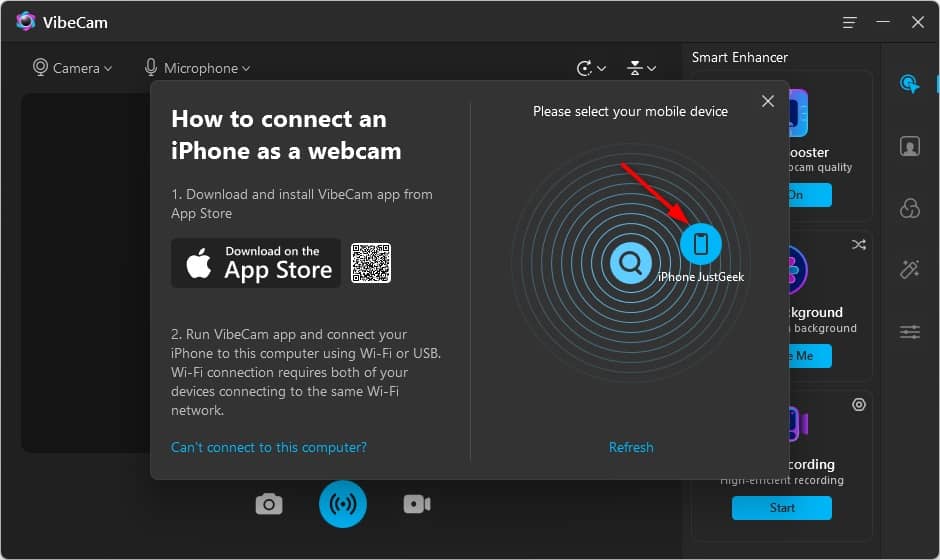
3. Ça y est, vous venez de transformer votre iPhone en webcam. Tout ce que vous avez à faire est de cliquer sur le bouton » Caméra virtuelle « situé au centre de l’application pour une utilisation dans n’importe quelle application (Zoom, Teams, Google Meet, Skype, Discord, etc.). Par exemple, sur Skype, allez simplement dans les paramètres, puis dans le menu « Audio et vidéo », et sélectionnez » FineShare VibeCam « dans la liste des caméras disponibles.

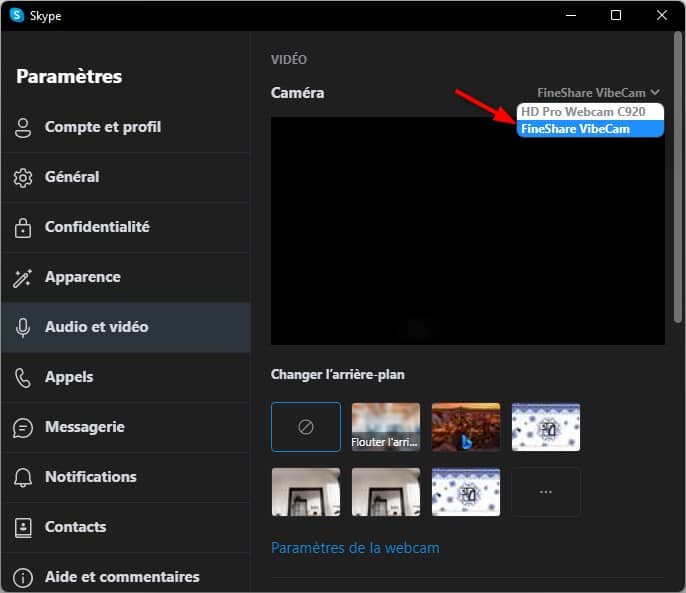
Ce qu’il faut retenir
En bref, VibeCam est une excellente application gratuite qui vous permet de transformer facilement et rapidement votre iPhone ou iPad en webcam sans fil. Cela signifie que vous pouvez utiliser l’appareil photo de votre téléphone ou tablette comme webcam pour votre PC Windows. L’application est très simple à utiliser et offre de nombreuses fonctionnalités intéressantes.
Transformez votre smartphone en webcam pour PC et Mac
( function( d, s, id ) {
var js, fjs = d.getElementsByTagName( s )[0];
if ( d.getElementById( id ) ) return;
js = d.createElement( s ); js.id = id;
js.src = « //connect.facebook.net/fr_FR/sdk.js#xfbml=1&version=v2.5&appId=305449883698649 »;
fjs.parentNode.insertBefore( js, fjs );
}( document, ‘script’, ‘facebook-jssdk’ ) );
[ad_2]
Source link